编辑:秩名2023-01-06 14:07:43
win11版本的操作系统已经占据了如今电脑使用届的半壁江山,作为一款特别热门的系统操作版本,使用者当然不在少数,很多小伙伴们在使用win11系统进行电脑工作时,也需要进行电脑桌面的多开工作,以此来提升自己的电脑操作使用效率,不过具体该如何进行这一操作呢?小编用以下文章为大家解读。

1、在任务栏空白处点击鼠标右键,点击弹出的【任务栏设置】

2、打开“任务视图”开关。

3、点击任务栏上的【任务视图】按钮。

4、进入任务视图界面,点击【新建桌面】,即可新建一个虚拟桌面。

5、将光标放在“虚拟桌面”的缩略图上面,点击右上角【X】,即可关闭虚拟桌面。

6、结果展示。

好了,今天的分享就到这里了,想要学习更多软件教程就来Iefans手机教程频道,快快收藏吧,更多精彩不容错过!

所谓术业有专攻,同一件工具在不同的人手里所能发挥的效用是会有很大的差异的,检验一款电脑软件是否实用的标准就是它能否解决你的问题、你用着是否顺手,快来看看小编带来的专题中有哪一款能够同时满足这两个条件吧。

52.9MB
其他工具

41.8MB
音频编辑

39.61MB
其他工具

38.06MB
加密解密

36.7MB
文档管理

33.74MB
其他工具

39.29MB
辅助工具

43.29MB
其他工具

58.51MB
辅助工具

44.7MB
其他工具

60.33MB
其他工具

54.64MB
其他工具

9.61MB
磁盘工具
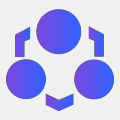
55.38MB
系统优化

58Mb
手机管理

54.37MB
系统优化

19.1MB
系统工具

41.11MB
辅助工具

30.4MB
其他工具

51.44MB
编程控件

246.52KB
系统优化
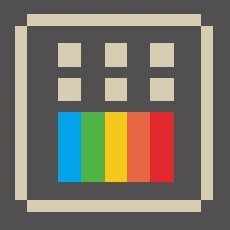
53.36MB
系统优化

32.13MB
系统优化
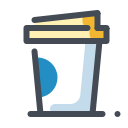
53.97MB
系统检测